ВКонтакте – одна из самых популярных социальных сетей, которая позволяет общаться с друзьями и знакомыми. В процессе использования мессенджера, возникает необходимость удалить историю сообщений с определенным контактом на iPhone. Это может быть связано с желанием очистить чат от лишней информации или просто сохранить приватность пользователей. Ниже представлена подробная пошаговая инструкция, как удалить историю сообщений с контактами на iPhone во ВКонтакте.
Шаг 1: Зайдите в приложение ВКонтакте на своем iPhone и авторизуйтесь, если требуется. Перейдите в раздел «Сообщения», который находится в нижней части экрана и выглядит как пиктограмма сообщений или облачка с облаками.
Шаг 2: Выберите контакт, с которым вы хотите удалить историю сообщений. Для этого пролистайте список контактов или воспользуйтесь поиском, расположенным в верхней части экрана. Когда вы найдете нужный контакт, нажмите на него.
Шаг 3: В открывшемся диалоге, в правом верхнем углу экрана, нажмите на иконку «Настройки» в виде трех горизонтальных точек. В контекстном меню выберите пункт «Очистить историю».
Шаг 4: Всплывет окно подтверждения. Нажмите на кнопку «Очистить».
Поздравляю! Вы успешно удалили историю сообщений с определенным контактом на iPhone во ВКонтакте. Теперь чат будет пуст, и вы можете продолжать общаться с этим контактом, создавая новые сообщения без остатков предыдущих бесед.
Удаление истории сообщений на iPhone во ВКонтакте
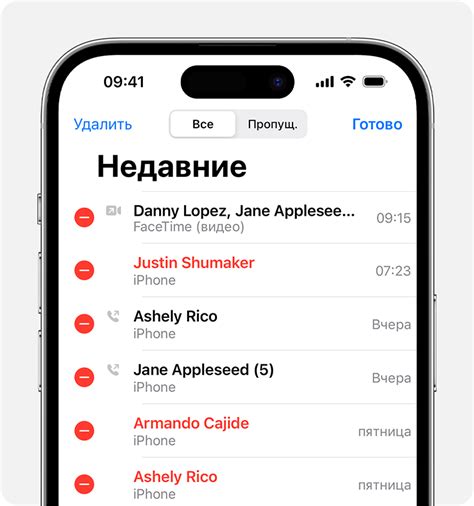
Если вы хотите удалить историю сообщений с контактами на iPhone во ВКонтакте, следуйте указанным ниже инструкциям:
| Шаг 1: | Откройте приложение ВКонтакте на вашем iPhone. |
| Шаг 2: | Перейдите в раздел "Сообщения", расположенный в нижней панели приложения. |
| Шаг 3: | Выберите чат с контактом, историю сообщений которого вы хотите удалить. Войдите в этот чат. |
| Шаг 4: | Нажмите на иконку "информация о чате", расположенную в правом верхнем углу экрана. |
| Шаг 5: | Прокрутите список опций и выберите "Очистить историю". |
| Шаг 6: | Подтвердите свое решение, нажав на кнопку "Очистить". |
После выполнения этих действий история сообщений с выбранным контактом будет удалена с вашего iPhone во ВКонтакте. Имейте в виду, что этот процесс необратим, и все сообщения будут безвозвратно удалены.
Почему может потребоваться удаление истории:

Удаление истории сообщений с контактами на iPhone во ВКонтакте может быть необходимо по нескольким причинам:
- Освобождение места на устройстве. История сообщений может занимать значительное количество памяти на iPhone, особенно если ведется долгое время и с большим числом контактов. Удаление истории поможет освободить место, чтобы использовать его для других приложений и файлов.
- Сохранение конфиденциальности. Если в истории сообщений есть личная информация или приватные диалоги, то удаление истории может предотвратить несанкционированный доступ к этим данным. Таким образом, вы сможете обезопасить свою приватность и сохранить конфиденциальность переписки.
- Очистка истории в целях безопасности. Если в истории есть нежелательные сообщения, спам или угрозы, то их удаление поможет убрать негативный контент и защититься от потенциальных опасностей.
Шаг 1. Открытие приложения ВКонтакте

1. На главном экране вашего iPhone найдите иконку приложения ВКонтакте.
2. Нажмите на иконку приложения ВКонтакте, чтобы открыть его.
3. Введите свои учетные данные (логин и пароль) и войдите в свой профиль ВКонтакте.
4. После входа в приложение ВКонтакте вы попадете на главный экран, где отображается лента новостей, сообщения и другие разделы.
5. Чтобы продолжить удаление истории сообщений с контактами, прокрутите экран вниз или выберите раздел "Сообщения" в нижней части экрана.
Шаг 2. Переход к разделу "Сообщения"
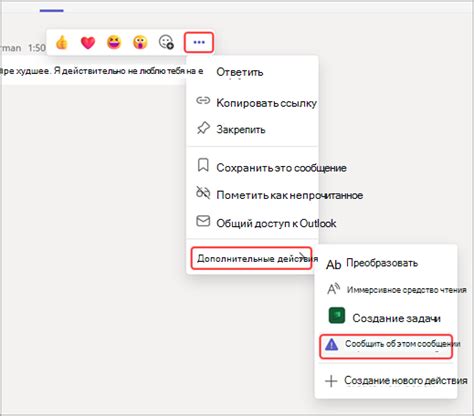
После авторизации в ВКонтакте на вашем iPhone найдите иконку с изображением баллона с перепиской и нажмите на нее.
Эта иконка обычно располагается в нижней панели навигации приложения.
После нажатия на иконку вы перейдете в раздел "Сообщения", где будут отображены все ваши диалоги и переписки с контактами.
Теперь вы готовы к следующему шагу по удалению истории сообщений с контактами в ВКонтакте на iPhone.
Шаг 3. Выбор нужного чата
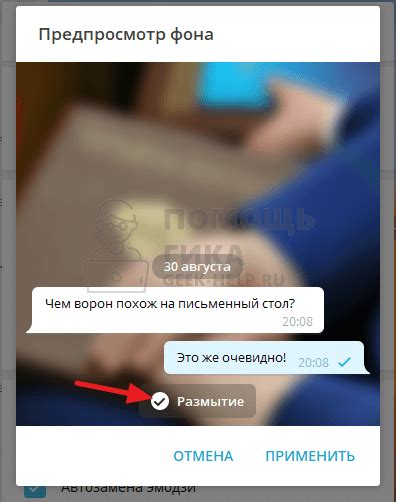
На открывшейся странице вы увидите список всех чатов и диалогов, которые у вас есть во ВКонтакте. Пролистайте список и найдите нужный чат, из которого хотите удалить историю сообщений с контактами.
Если вам трудно найти нужный чат в списке, воспользуйтесь поиском в верхней части экрана. Введите имя или никнейм контакта, с которым у вас был чат, и список будет отфильтрован по вашему запросу.
Выбрав нужный чат, нажмите на него, чтобы открыть диалог. Теперь вы готовы перейти к следующему шагу и удалить историю сообщений с контактами.
Шаг 4. Открытие настроек чата
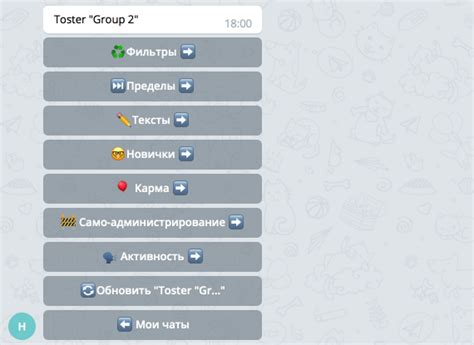
После того, как вы открыли нужный чат с контактом, необходимо открыть настройки чата, чтобы удалить историю сообщений.
Чтобы открыть настройки чата, нажмите на значок в виде трех точек, находящийся в правом верхнем углу экрана.
Затем в открывшемся меню выберите пункт "Настройки чата".
Настройки чата позволяют управлять различными параметрами, связанными с общением с выбранным контактом.
Таким образом, вы сможете перейти к следующему шагу удаления истории сообщений из чата на iPhone во ВКонтакте.
Шаг 5. Удаление истории сообщений
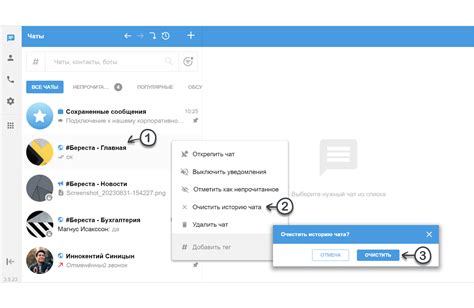
После того, как вы выбрали необходимый контакт и перешли в чат, вы можете удалить историю сообщений с этим контактом. Для этого выполните следующие действия:
| Шаг | Действие |
| 1 | Нажмите на кнопку "Ещё" в правом верхнем углу экрана (иконка с тремя горизонтальными точками). |
| 2 | В появившемся меню выберите пункт "Удалить историю". |
| 3 | Подтвердите удаление, нажав на кнопку "Удалить" во всплывающем окне. |
После выполнения этих шагов история сообщений с выбранным контактом будет полностью удалена с вашего iPhone. Обратите внимание, что эти действия будут отменить все сообщения, отправленные и полученные от этого контакта. Будьте осторожны при выполнении этой операции и убедитесь, что вы действительно хотите удалить всю информацию, связанную с этим контактом.
Предупреждение о невозможности восстановления
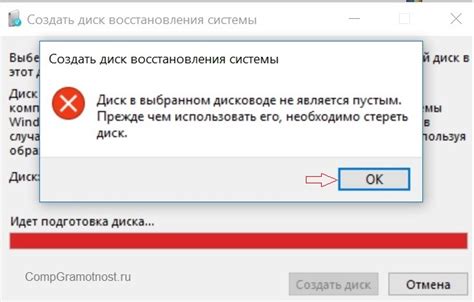
Перед тем, как удалить историю сообщений с контактами на iPhone во ВКонтакте, стоит обратить внимание на то, что этот процесс нельзя отменить и вернуть удаленные сообщения будет невозможно. Поэтому перед удалением рекомендуется сделать резервные копии важной информации, если это необходимо. Также следует учесть, что удаление истории сообщений приведет к полному удалению всех сохраненных данных и переписок с выбранными контактами.
Принимая во внимание это предупреждение, можно перейти к пошаговой инструкции по удалению истории сообщений в приложении ВКонтакте на iPhone. Следуйте указанным далее шагам внимательно и осторожно, чтобы избежать потери важной информации.
Дополнительные советы по удалению истории
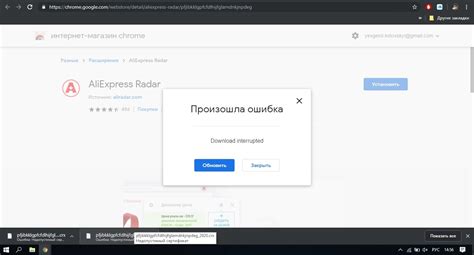
1. Очистка истории необходима для поддержания конфиденциальности и освобождения памяти на устройстве.
Удаление истории сообщений с контактами на iPhone во ВКонтакте может быть полезным для тех, кто хочет сохранить приватность своих переписок и освободить место на своем устройстве. Используйте следующие советы, чтобы эффективно удалить историю.
2. Выбирайте определенные контакты для удаления истории.
Если вы не хотите удалять всю историю сообщений, вы можете выбрать определенные контакты или беседы, которые хотите удалить. Для этого зайдите в диалог с соответствующим контактом и следуйте инструкции, указанной в основной статье.
3. Переходите в настройки безопасности для дополнительных опций.
Чтобы получить больше возможностей по удалению истории сообщений, вы можете перейти в настройки безопасности приложения ВКонтакте на iPhone. Здесь вы можете найти дополнительные опции удаления данных, такие как удаление кэша и истории просмотров.
4. Регулярно очищайте историю для поддержания приватности.
Чтобы обеспечить максимальную конфиденциальность своей переписки, регулярно удаляйте историю сообщений с контактами на iPhone во ВКонтакте. Таким образом, вы будете предотвращать возможное раскрытие личной информации, если ваше устройство по какой-либо причине попадет в чужие руки.
Вы можете использовать эту функцию, чтобы удалить отдельные сообщения, полные диалоги или даже весь чат с определенным контактом. Теперь, когда вы знаете, как удалить историю сообщений с контактами на iPhone во ВКонтакте, вы можете поддерживать вашу приватность в безопасности и быть уверены, что ваши личные переписки не попадут в чужие руки.
Не забывайте регулярно удалять старые сообщения и чистить свою историю, чтобы освободить место на вашем устройстве и сделать вашу переписку более удобной и организованной. Будьте внимательны при общении в мессенджерах и применяйте эти советы, чтобы защитить вашу приватность.